Page 1

Поворотная Сетевая WI-FI камера
SAPSAN® Pro 8
Руководство по быстрой установке
Page 2
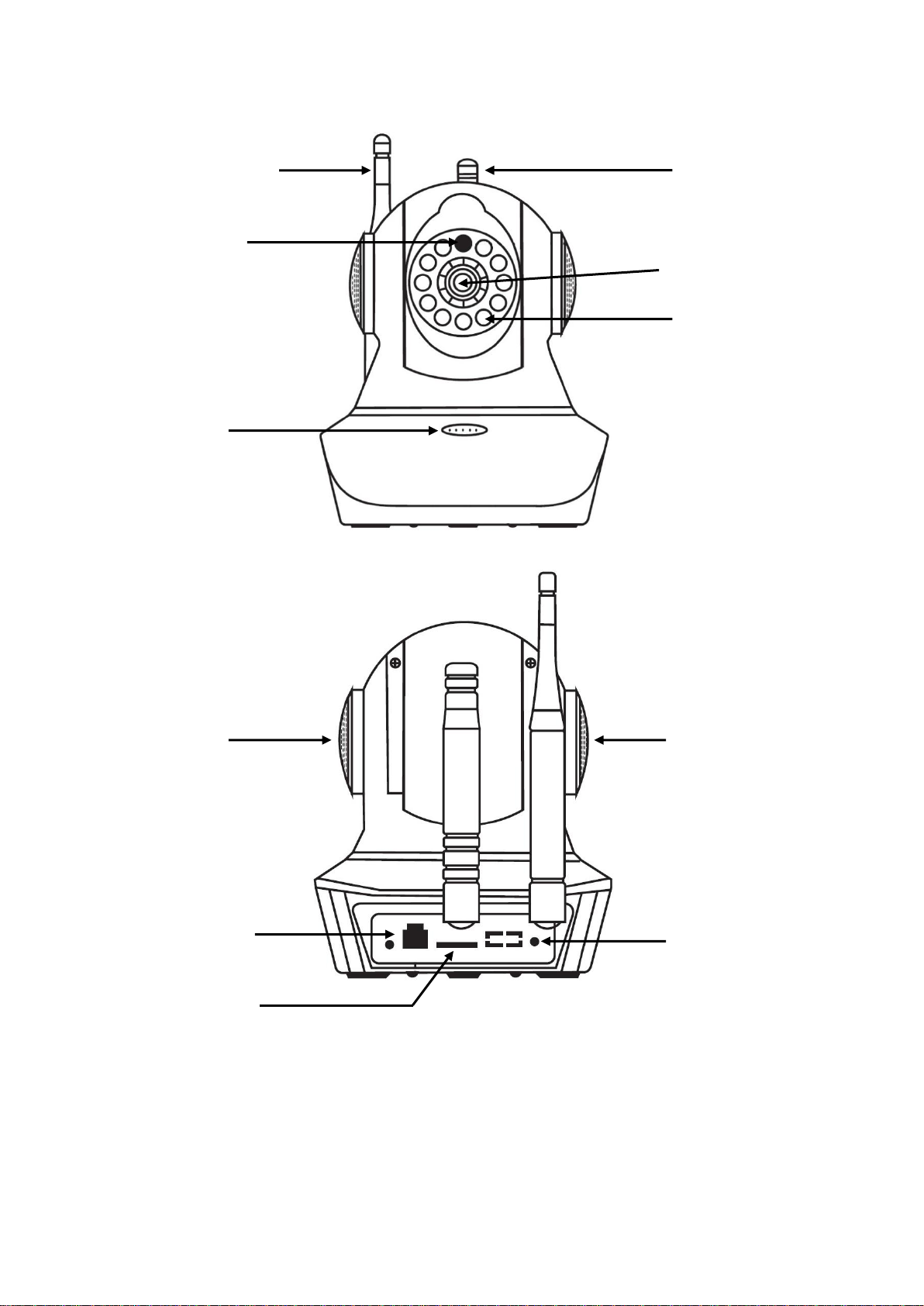
Внешний вид и разъемы
Антенна для датчиков
и брелков
Wi-Fi антенна
Объектив камеры
Датчик света
ИК подсветка
Речевой динамик
Микрофон
Разъем питания
Разъем сети LAN
Гнездо карты
памяти microSD
Речевой динамик
Комплект поставки
Wi-Fi камера 1 шт.
Блок питания 1 шт.
Кронштейн 1 шт.
Инструкция 1 шт.
Упаковка 1 шт.
Page 3

Описание
Беспроводная IP камера с поддержкой работы по WI-FI каналу SAPSAN® PRO 8 позволит обеспечить
безопасность вашего жилища от проникновения благодаря подключению к интернету. Камера пошлет сигнал
тревоги в виде вызова на приложение в мобильном устройстве, ответив на который вы сможете увидеть
происходящее на объекте. Камера позволяет получить изображение с разрешением 720Р (1280x720), которое
позволит вам правильно оценить ситуацию на объекте.
Управление камерой осуществляется через Интернет, что позволит всегда контролировать состояние
системы, а так же управлять в случае необходимости. Технология Р2Р облегчит до максимума возможность
удаленного подключения и исключит необходимость приобретения статического IP адреса.
1. Установите мобильное приложение Yoosee
Скачайте приложение «Yoosee»:
в Google Play (для Android),
в APP Store (для apple)
в зависимости от имеющегося у вас мобильного устройства,
или скачайте с сайта www.yoosee.co, или отсканируйте QR код камерой смартфона
для Андроида для iPhone
Установите приложение. При первом запуске приложение предложит зарегистрироваться. Можно провести
регистрацию на номер телефона или на электронную почту. Ввести придуманный пароль, содержащий 6-30
символов, включая цифры, заглавные и строчные буквы английского алфавита .
Page 4

2. Добавление камер
Убедитесь, что ваш смартфон или планшет находится в радиусе действия wi-fi сети и подключен к ней.
Вы должны знать название сети и пароль.
Подключите камеру к сети питания. После прохождения самотестирования камера должна начать подавать
периодически короткие звуковые сигналы. Если этого не происходит, нажмите и подержите кнопку «Reset» 5
секунд. Дождитесь окончания процесса самотестирования (2 - 3 минуты).
Для добавления камеры нажмите значек + на экране приложения. Далее будет предложено три способа
добавления: Интеллектуальное подключение, Вручную, Сканированием.
Сканирование для наших камер не применяется.
Вручную: Эти действия подходят при проводном подключении камеры к роутеру.
Если приложение обнаружило камеру как новое устройство и предлагает добавить его, введите название
камеры (придумать) и пароль (по умолчанию 123).
Page 5

Интеллектуальное: выбрать wi-fi подключение, ввести пароль wi-fi сети, нажать кнопку «Услышать УКЗ
подключения», Увеличьте громкость вашего смартфона, планшета на максимум и поднесите к микрофону
камеры, нажмите «Далее».
Смартфон начнет пищать, подождите 1 - 2 минуты. При обнаружении камеры вы услышите характерный
металлический звук. После этого появится окно с вводом имени устройства (придумать) и пароля (по
умолчанию 123).
Внимание! При добавлении камеры на несколько мобильных устройств надо каждый раз нажимать «Reset».
Важно, чтобы для каждой камеры на всех смартфонах пользователей был введен одинаковый пароль.
В списке устройств появится ваша камера с дефолтной картинкой. Нажмите на картинку, чтобы перейти на
просмотр видеопотока с камеры.
Чтобы удалить камеру из списка устройств, нажмите с удержанием 3 секунд на картинку камеры и
подтвердите удаление.
Page 6

3. Настройка сигнализации и датчиков
Камера поддерживает работу с беспроводными охранными датчиками и радиобрелками на частоте 433,92
МГц. Для добавления датчиков, в приложении пройдите в меню: Список устройств – Камера – Настройки
(значек шестеренка) – Добавить датчик.
Нажмите значек + , после этого сработайте датчиком. Добавленный датчик отобразится в списке. Таким же
образом можно добавить пульт управления (брелок), в строке «Дистанционное управление». Для удаления
датчика или брелка нажмите с удержанием 2 секунд на него в списке и подтвердите удаление.
Таким образом камера может работать как охранная сигнализация с датчиками.
Кроме того, камеру можно настроить на тревогу по движению в кадре. Для этого в приложении пройдите в
меню: Устройство – Перейти в камеру – Настройки (значек шестеренка) – Подвижная разведка.
Включить функцию, передвинув кнопку.
Ставить на охрану и снимать с охраны камеру вы можете двумя способами: брелком или кнопкой в
приложении.
4. Режим тревоги
Находясь в состоянии охраны, при обнаружении движения в кадре или сработке беспроводного охранного
датчика, камера включит сирену и немедленно подаст сигнал тревоги на приложение в вашем мобильном
устройстве. На экране появится фото с объекта. Нажав на стрелку перехода, вы сразу сможете наблюдать
живое видео с объекта и слышать все, что происходит. Кроме того, нажав и удерживая значек микрофона, вы
сможете передать свою речь через динамики громкой связи в камере.
При необходимости, камеру можно настроить в режим тихой тревоги, без сирены.
5. Режим просмотра видео
Находясь в приложении в списке камер, щелкните по картинке камеры для перехода в просмотр живого
видеопотока. Двигая пальцем по экрану смартфона можно поворачивать камеру вверх, вниз, влево, вправо.
Одно движение – поворот камеры на 10…15 градусов. Для большего поворота сделайте несколько
движений.
Для просмотра записанных на карту памяти видеофайлов нажмите значек «Воспроизвести» на нужное
устройство в списке камер, откроется папка, в которую по умолчанию записываются все видеофайлы.
Выберите нужный файл из списка, кликните на него для просмотра.
